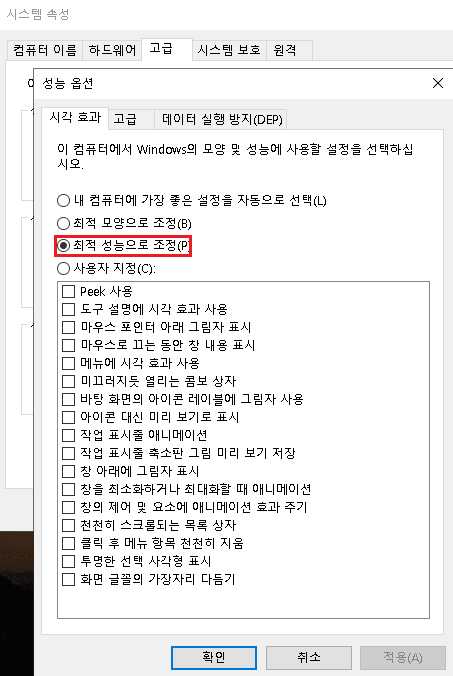#한글팁 #한글메모 #메모삭제 #메모표시 #한글메모인쇄 #메모인쇄 #워드프로세서 #사무자동화산업기사 #한글메모삽입[한글 힌트]메모의 작성·편집/인쇄 방법 현재 입력 중인 문서에서 특정 단어나 블록으로 설정한 문자열에서 메모를 실행하면 편집 용지 기준 오른쪽에 문갑이 실행되고 추가 내용을 입력할 수 있습니다.표시 메모 기능은[모든 메모 표시 메모 안내선 표시 메모 내용 표시]로 구성되어 있습니다.편집 문서에 메모가 있을 때, 각각의 상황에 맞추어 이 기능을 활용합니다.모든 메모 표시가 설정된 상태에서 메모 부분에 마우스 커서를 두고 오른쪽 마우스 버튼을 누른 후[메모의 내용 편집]또는[메모의 소거]를 선택하면 메모 내용을 편집하거나 메모를 삭제할 수 있습니다.[한글 팁] 메모 작성·편집 방법1. 메모를 삽입할 부분을 드래그하여 블록 지정 → [입력] 탭을 선택 → [메모] 명령을 클릭합니다.2. 메모 내용을 입력합니다.3. 메모 삭제 방법은 메모가 삽입된 블록을 마우스 오른쪽 버튼으로 클릭 → 빠른 실행 메뉴 중 [메모 삭제(D)] 명령을 클릭합니다.4. 메모가 삭제됩니다.5. 메모 내용을 수정하거나 메모 형태 등을 변경하려면 오른쪽에 메모 입력 내용을 클릭합니다.6. [메모 내용 표시] 메뉴를 클릭합니다.7. 창이 위, 아래 두 개로 나뉘어 입력된 메모 내용 전체를 볼 수 있습니다.[한글 팁] 메모 인쇄 방법[파일] 탭 선택 → [인쇄(P)…] (바로가기 키 : Alt+P) 명령을 클릭합니다.2. [인쇄] 대화상자 중 [확장] 탭 선택→ 선택사항 중 “메모” 체크 → 프리뷰(V) 버튼을 클릭합니다.3. 메모를 포함해 인쇄가 가능합니다.3. 메모를 포함해 인쇄가 가능합니다.3. 메모를 포함해 인쇄가 가능합니다.
![[공지] 아이폰 꿀팁, 메모 앱 스캔, 잠금, 공유 등등 200% 활용하기 [공지] 아이폰 꿀팁, 메모 앱 스캔, 잠금, 공유 등등 200% 활용하기](https://dog.beautyofline.kr/wp-content/plugins/contextual-related-posts/default.png)